Cuando Apple ofrece actualizaciones para nuestro Mac OS X podemos realizarlas de manera sencilla desde la App Store. Esto suele ser muy fácil, rápido y conveniente para la mayoría de las situaciones.
Aun así resulta bastante importante crearnos un pen drive USB de autoarranque para que en el caso de que tengamos algún problema con nuestro Mac, podamos solucionarlo de manera mas fácil. Esta herramienta nos va a permitir que las actualizaciones resulten mas sencillas. Otra de las ventajas de tener este USB de autoarranque, es que la instalación del sistema operativo en el caso de que tengamos varios Mac para administrar, va a ser mucho más rápida al no tener que realizar la descarga de la actualización en cada uno de ellos. No podemos dejar a un lado que además vamos a disponer de una herramienta clave para el diagnóstico.
Crearnos un USB de arranque de OS X nos va a permitir realizar una instalación limpia. El proceso que vamos a explicar a continuación es bastante fácil y las memorias USB baratas, por lo que no hay excusas para no realizarlo.
1. Conseguir instalador El Capitan
Lo primero que debemos hacer es dirigirnos a la App Store y encontrar el instalador de El Capitan. Para ello basta con escribir instal El Capitan, dentro de su buscador.
Ahora es el momento de la descarga. Hay que tener en cuenta que esto ya se instalado de manera previa en nuestro ordenador. Aparecerá por tanto un mensaje que nos indicará que ya tenemos instalado El Capitan pero que si queremos descargar el instalador de OS X completo pulsemos continuar. No tenemos que preocuparnos porque no estaremos borrando el sistema actual. Se trata únicamente de descargarnos el instalador de la aplicación.
Esta descarga ocupa 5GB, por lo va a llevarnos un poco de tiempo. Debemos tener paciencia. Podemos ver el progreso en Launchpad.
Una vez que la descarga se ha completado, vamos a poder observar el instalador en la pantalla. No debemos seleccionar la opción de continuar ya que realmente no queremos ejecutar el instalador de forma normal.
Lo importante de todo esto es que ahora tenemos el instalador de El Capitan disponible dentro de nuestro directorio de aplicaciones como puedes observar en la siguiente imagen.
2. Configuración del USB de autoarranque
Lo primero que debemos hacer es disponer de una memoria USB que disponga al menos 8GB y conectarla a nuestro Mac. Tenemos que asegurarnos de que esta completamente limpio este USB. Si necesitamos formatearlo podemos hacerlo como se explica en el siguiente tutorial.
Ahora tenemos que dirigirnos al Finder e irnos a la Unidad que deseamos utilizar. Debemos cambiar el nombre de la unidad para diferenciarlo. Para ello pulsamos en renombrar.
Lo siguiente que debemos hacer es la creación de la unidad de arranque. Para ello lo primero es iniciar la aplicación Terminal. Podemos encontrarla en Aplicaciones – Utilidades.
Hay que introducir el siguiente comando en la línea de comandos y pulsar enter. Lo único que debes hacer es copiar y pegar e introducir el nombre de tu memoria USB. Una vez que introduzcamos este comando, deberemos introducir la contraseña de administrador de Mac.
/Applications/Install\ OS\ X\ El\ Capitan.app/Contents/Resources/createinstallmedia[/size]Aquí teneis un ejemplo sobre como debe quedar el comando introduciendo el nombre de vuestro USB.
[size=11]sudo /Applications/Install\ OS\ X\ El\ Capitan.app/Contents/Resources/createinstallmedia --volume /Volumes/Capitan --applicationpath /Applications/Install\ OS\ X\ El\ Capitan.app[/size]Si quereis conocer las rutas para Yosemite o Mavericks aquí las tenéis.
/Applications/Install\ OS\ X\ Yosemite.app/Contents/Resources/createinstallmedia
/Applications/Install\ OS\ X\ Mavericks.app/Contents/Resources/createinstallmediaEste proceso puede tardar alrededor de 20 – 30 minutos, por lo que de nuevo debemos volver a tener paciencia.
Vamos a poder ver en la pantalla del terminal el proceso y algunas de sus actualizaciones. Una vez que termine, ya tendrás todo listo, enhorabuena.
3. Prueba de la Unidad
Para probar la unidad, tenemos que reiniciar el Mac. Durante el arranque tenemos que mantener pulsada la tecla:
Alt
Vas a ver en la pantalla diferentes opciones para poder arrancar el equipo.
Tenemos que seleccionar la unidad Capitan, que es como hemos renombrado nuestro USB. Una vez que se ha producido el arranque se nos van a presentar varias utilidades como puedes ser:
- Restauración de una copia de seguridad
- Instalar OS X
- Obtener ayuda en línea
- Utilidad de discos
Si queremos volver al modo normal, simplemente lo que tenemos que hacer es reiniciar el Mac. Además ya podemos borrar esta aplicación de nuestros ordenador para recuperar los 5GB de memoria de nuestro Mac.
Ahora tenemos con este USB una manera sencilla de arrancar cualquier Mac para ejecutar OS X El Capitan o cualquiera de las otras opciones que acabamos de citar en el paso 2.

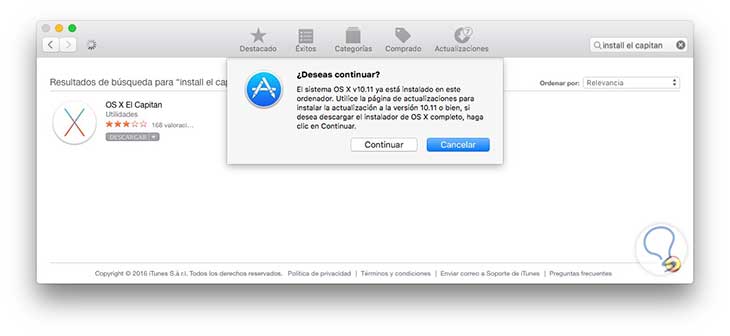
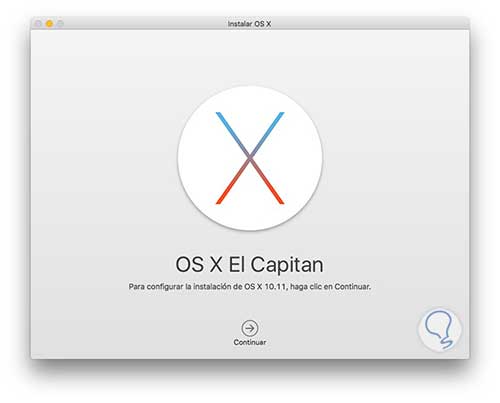
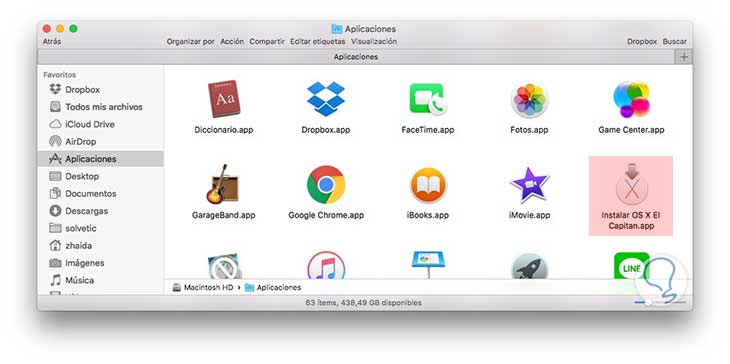
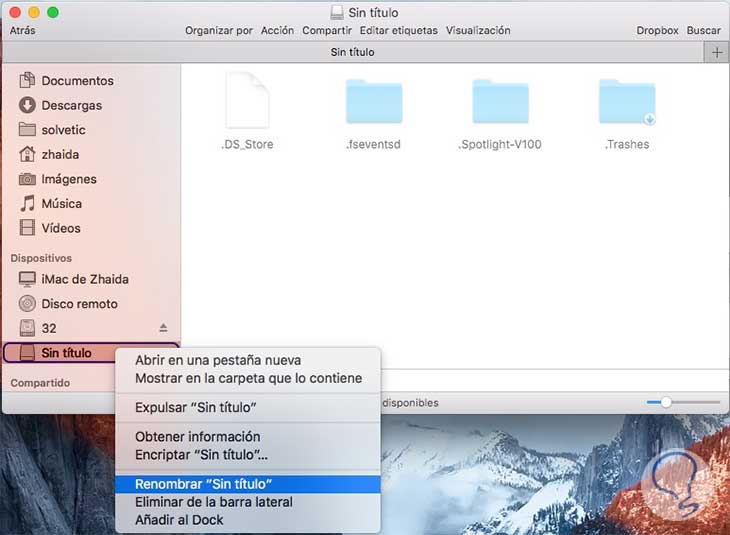
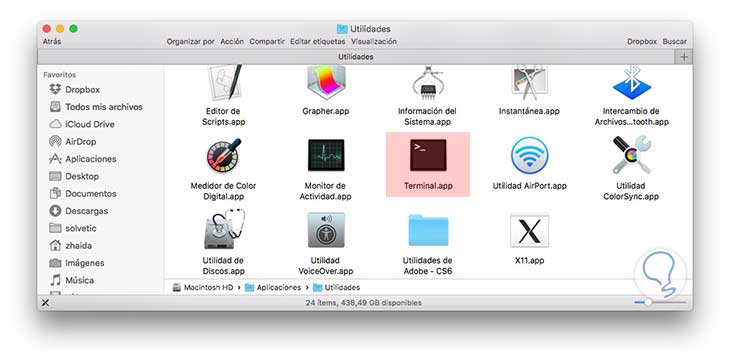
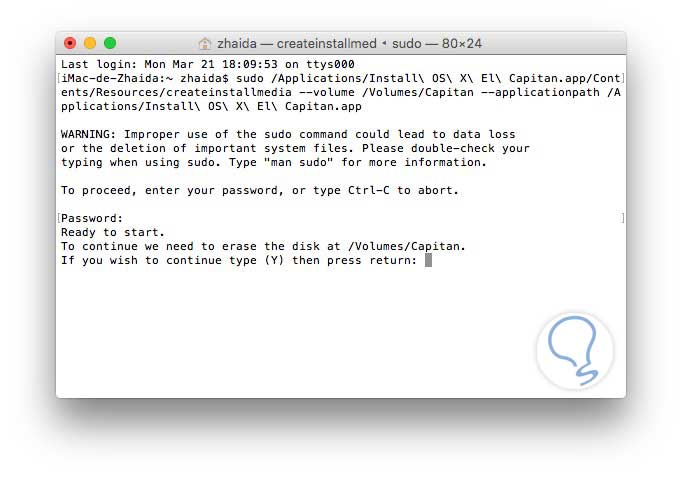
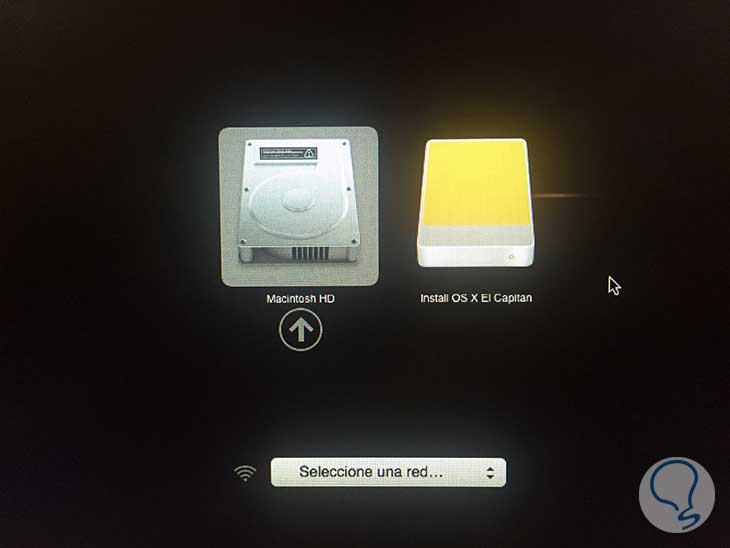







Gracias Zhaida, esto da mucha ayuda para solucionar problemas de instalación o similar. Estaba necesitando un manual para crear un disco boot de instalacion de Mac.